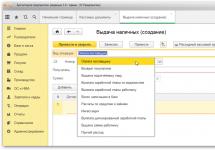Izdelava vhodnega blagajniškega naloga (PKO) in izhodnega blagajniškega naloga (RKO)
Blagajniški dokumenti v računovodstvu se praviloma sestavljajo v dveh dokumentih: Vhodni blagajniški nalog (v nadaljnjem besedilu PKO) in Izhodni blagajniški nalog (v nadaljnjem besedilu RKO). Zasnovan za sprejem in izdajo gotovine na blagajno (iz blagajne) podjetja.
Začnimo pregled s PKO. Kot že ime pove, ta dokument formalizira prejem denarja na blagajni.
Prejemni blagajniški nalog
V 1C Računovodstvu 3.0 je mogoče z dokumentom PKO izvajati naslednje vrste transakcij:
- Prejem plačila od kupca
- Vračilo sredstev od odgovorne osebe
- Prejem vračila od dobavitelja
- Prejemanje sredstev od banke
- Odplačevanje kreditov in posojil
- Vračilo posojila s strani zaposlenega
- Drugi blagajniški posli
To ločevanje je potrebno za pravilno oblikovanje knjigovodskih knjižb in knjige prihodkov in odhodkov.
Najprej bomo obravnavali Plačila od kupca, Vračila od kupca in Plačila za posojila in posojila, saj so po strukturi podobni in imajo tabelarične dele.
Vse te tri vrste PCO imajo enak niz polj v glavi. To so številka in datum (v nadaljevanju za vse dokumente), nasprotna stranka, račun in znesek.
- Številka se ustvari samodejno in je bolje, da je ne spreminjate.
- Datum – trenutni datum. Pri tem je treba upoštevati, da če spremenite datum na nižji datum (na primer prejšnji dan) od trenutnega, bo program ob tiskanju blagajniške knjige izdal opozorilo, da je oštevilčenje listov v blagajni knjiga ni pravilna in bo ponudila ponoven izračun. Zaželeno je, da je tudi številčenje dokumentov čez dan enakomerno. Če želite to narediti, lahko spremenite čas dokumenta.
- Nasprotna stranka - fizična ali pravna oseba, ki polaga denarna sredstva v blagajno. Naj takoj opozorim, da to polje natančno označuje nasprotno stranko, za katero se bodo izvajali medsebojni obračuni. Pravzaprav lahko denar v blagajno položi na primer uslužbenec organizacije nasprotne stranke. Izbere se iz imenika posameznikov v polju Sprejeto od. V tem primeru bo na natisnjenem obrazcu PKO navedeno polno ime, od koga je bil prejet denar.
- Računovodski konto - v samonosnem kontnem načrtu je to običajno 50.1, vendar lahko privzeto nastavite drugega. Korespondentni račun je odvisen od vrste posla in je vzet iz tabelarnega dela PKO.
Bodite pozorni na registracijo zneska položenega denarja. Plačilo od kupca, Vračilo od kupca in Plačila za posojila in izposoje ni mogoče obdelati brez navedbe pogodbe. Poleg tega se sredstva lahko sprejmejo hkrati v okviru več pogodb. Temu je namenjen tabelarni del. Znesek plačila se oblikuje iz zneskov v vrsticah tabelarnega dela. Tam sta navedena tudi poravnalni račun in avansni račun (ustrezni računi). Ti računi so konfigurirani v informacijskem registru Računi za poravnave z nasprotnimi strankami.
Druge vrste operacij ne bi smele predstavljati težav. Nimajo tabelarnega dela in je celotno izpolnjevanje PQS odvisno predvsem od izbire nasprotne stranke. To je lahko odgovorna oseba, banka ali uslužbenec.
Transakcije drugih denarnih prejemkov odražajo vse druge prejemke v blagajno podjetja in ustvarjajo lastne vnose. Poljubni korespondenčni račun se izbere ročno.
Blagajniški nalog za račun
Registracija RKO se praktično ne razlikuje od registracije PKO. V računovodstvu 1C obstajajo naslednje vrste dvigov gotovine:
- Izdaja plačila dobavitelju
- Izdaja vračila kupcu
- Izdaja sredstev odgovorni osebi
- Izdaja plače na plačilni listi ali ločeno zaposlenemu
- Gotovina na banko
- Izdaja kreditov in posojil
- Izvajanje zbiranja
- Izdaja deponirane plače
- Izdaja posojila zaposlenemu
- Druge operacije za izdajo sredstev

Ločeno bi se rad osredotočil le na izplačilo plač. Tovrstno poslovanje ima tabelarični del, v katerem je potrebno navesti eno ali več plačilnih list. Skupni znesek denarne poravnave bo vsota izkazov. Brez navedbe vsaj ene izjave gotovinske poravnave ne bo mogoče izvesti.
Pri izplačilu plače mora zaposleni navesti tudi izjavo, vendar le eno.
Pri izstavitvi deponirane plače izjave ni treba navesti.
Nastavitev omejitve stanja gotovine
Če želite nastaviti omejitev denarnega stanja v 1C 8.3, morate iti v imenik »Organizacije« in na zavihku »Pojdi« izbrati postavko »Omejitev«.

Kje klikniti gumb »Dodaj«, kje označiti, od katerega datuma velja omejitev in njeno velikost:

Na podlagi materialov: programmist1s.ru
Nadaljujmo s študijem opravljanje gotovinskih transakcij v programu 1C Enterprise Accounting 8.2.
V vulgarnem članku smo izvedeli, danes bomo izvedeli kako izdati blagajniški nalog.
Izdaja gotovine iz blagajne se dokumentira z knjiženjem v dnevniku denarnih tokov v dobro računa "50-Cash" v skladu z bremenitvijo računov denarnih prejemkov:
51 – polog gotovine na TRR;
60 – vračilo dobavitelju;
62 – vračilo kupcu;
70 – izplačilo plač zaposlenim;
71 – izdaja sredstev odgovorni osebi;
66 – dajanje kratkoročnih kreditov in posojil zaposlenim;
75 – obračuni z ustanovitelji o dohodkih;
76 – drugi odhodki.
Pojdite v program 1C Enterprise Accounting 8.2, glavni meni – Blagajna – Izdatni blagajniški nalog – Dodat , izberite vrsto operacije, izdajte odgovorni osebi, v redu.

Številka se samodejno izpolni, datum je tekoči dan, vnesete znesek za izdajo, izberete odgovorno osebo, ni na seznamu, dodate novo z vnosom posameznih podatkov, v redu.

Pojdimo na meni - Tiskanje b, vpišemo prejemnika, dvakrat z miško vpišemo podlago, v podporočilo. Nato spodnji meni - Pečat – Izdatni blagajniški nalog R. Stroj pravi, da moramo zapisati, se strinjamo.

Prejmemo že pripravljen obrazec blagajniškega prejemka. Preverimo, ali je obrazec pravilno izpolnjen, ga natisnemo in damo odgovorni osebi v podpis glavnemu računovodji in vodji.
Pri izdaji gotovine na blagajni bo blagajnik obdelal dokument, nalog za stroške bo šel v dnevnik denarnih tokov in izvedena bo knjižba Debet 71/Kredit 50 v višini 13.200 rubljev.
Ob koncu delovnega dne, po knjiženju vhodnih in izhodnih blagajniških nalogov za dan, je potrebno ustvariti knjigo blagajne za tekoči dan.
Zakon zahteva, da se to stori vsak dan, vendar je možno ob koncu meseca, če ni dovolj izdatkov in potrdil za mesec.
Glavni meni - Blagajna – Poročila – Blagajniška knjiga .
Odpre se okno za generiranje blagajniške knjige, nastavimo obdobje, označimo s ptičkom: Preračunaj številke listov od začetka leta in po želji izpiši osnovo blagajniških nalogov, Oblika.

Natisnite prejeto blagajniško knjigo. Podpišite in položite dnevne blagajniške prejemke in izdatke. Konec meseca sešijte liste blagajniške knjige in jih shranite za 5 let.
Danes smo se naučili izdati blagajniški nalog in sestaviti blagajniško knjigo.
Vstopili smo v meni programa 1C Enterprise Accounting 8.2, izbrali izdatno blagajno, izpolnili glavna polja in shranili obrazec. Po izdaji gotovine iz blagajne je blagajničarka vnesla blagajniški nalog, izbrala meni - Blagajna, nastavila datum, generirala in natisnila blagajniške liste.
Delo z registrskimi blagajnami in blagajniškimi dokumenti je sestavni del računovodskih dejavnosti. Obsega določanje blagajniškega limita, obračunavanje prejemov sredstev preko blagajniškega naloga (PKO) in obračunavanje izdatkov preko izdatkovnega blagajniškega naloga (RKO). Razmislimo o vsaki vrsti operacije po vrstnem redu.
Gotovina limit
Vsaka velika organizacija, ki dela z gotovino, mora določiti omejitev gotovine - to ureja Direktiva Banke Ruske federacije. Izjema so mala podjetja in podjetniki. Določenega limita gotovine ni mogoče preseči, lahko pa se mesečno spreminja, to mora biti dokumentirano in podpisano s strani vodstva. V nasprotnem primeru vas lahko davčni inšpektor kaznuje.
Limit blagajne ali limit stanja gotovine v blagajni je najvišja dovoljena količina gotovine, ki se lahko hrani v blagajni ob koncu delovnega dne.
Zdaj pa ugotovimo, kako v programu nastaviti omejitev gotovine. Če želite to narediti, pojdite na zavihek menija »Imeniki«, razdelek »Podjetje« in imenik »Organizacija«. Pojdite v nastavitve organizacije in na zgornji plošči kliknite »Več«, izberite postavko »Omejitve stanja gotovine«:
Lotimo se izpolnjevanja dokumenta. Pritisnite gumb "Ustvari". V okno, ki se vam odpre, vnesite datum, od katerega velja ta nastavitev, in vnesite velikost limita blagajne, to je, navedite količino gotovine, ki je lahko v blagajni.
Kliknite »Shrani in zapri«. Meja je določena. To je periodična prilagoditev. Če na primer želimo, da čez en mesec velja drug limit, potem ustvarimo nov dokument z zahtevanim datumom, označimo velikost limita in ga uporabimo. Vse dokumente si lahko ogledate v dnevniku:
Pojdimo zdaj na zavihek menija »Banka in blagajna« in poglejmo, katere revije vključuje razdelek »Blagajna«:
- Blagajniški dokumenti so vhodni in izhodni blagajniški nalogi;
- Plačila s plačilnimi karticami so prevzemna;
- Vnaprejšnja poročila – omogočajo poročanje odgovornim osebam;
- Upravljanje davčnega registra – omogoča zaključek izmene, izdelavo X-poročila in Z-poročila;
- Pridobivanje upravljanja terminala – vam omogoča konfiguracijo tega terminala.
Prejem blagajniških nalogov
Zdaj pa si podrobneje oglejmo gotovinske dokumente. Začnimo z denarnimi prejemki. Izdajo se preko gumba "Prejem". S pomočjo PCO je mogoče izvesti veliko število operacij. To določa postavka "Vrste operacij":
- Maloprodajni prihodki;
- Vrnitev od dobavitelja;
- Prejemanje gotovine na banki;
- Prejemanje posojila od nasprotne stranke;
- Odplačilo posojila s strani nasprotne stranke;
- Odplačilo posojila s strani zaposlenega;
Po dokumentu se generira knjižba Dt50.01 - Kt62.01 - potrdilo kupca.
Po objavi dokumenta se na dnu prikaže nastavitev »Podrobnosti obrazca za tiskanje«. Tukaj lahko določite informacije, ki bodo prikazane pri tiskanju PQ:
- Prevzeto od - ime organizacije;
- Podlaga – ime in številka dokumenta;
- Aplikacija;
- Komentar.
Tiskanje poteka preko tipke na vrhu ekrana “Blagajniški nalog (KO-1)”. Natisnemo in pošljemo v podpis.
Če je povezan davčni registrator, lahko s pomočjo gumba »Natisni ček«, ki se nahaja na zgornji plošči, natisnete ček. Upoštevajte, da lahko PKO dodate neomejeno število vrstic. To je bilo narejeno tako, da je bilo mogoče plačilo razdeliti bodisi glede na pogodbe bodisi glede na postavke denarnega toka. Na primer, dodamo še eno vrstico, razdelimo znesek prejemka in navedemo postavko DDS - "Drugi prejemki". In poravnalni račun je 62,01.
Preglejmo dokument in si oglejmo ustvarjene transakcije. Spremenilo se je le to, da je ta znesek razdeljen na dva dela:
- Dt50.01 - Kt62.01 – plačilo s strani kupcev;
- Dt50.01 - Kt62.01 – drugi prejemki.
Vrsta operacije "Maloprodajni prihodki"
Polja za izpolnitev:
- Vrsta transakcije – prihodki od maloprodaje;
- Številka in datum se ustvarita samodejno;
- Skladišče – navedite maloprodajno skladišče;
- Znesek prihodkov;
- Postavka DDS – maloprodajni prihodki.
Preverjamo, izvajamo. Po potrebi ga pošljemo v tisk in oddamo v podpis.
Vrsta operacije "Vrnitev od odgovorne osebe"
Tukaj izpolnimo:
- Številka in datum – preskoči;
- Odgovorna oseba – vnesemo podatke od katere sprejemamo vračilo;
- vsota;
- Po potrebi izpolnite postavko »Podrobnosti obrazca za tiskanje« - prikazana bo pri tiskanju PQR.
Natisnemo in pošljemo v podpis.
Ožičenje za to vrsto bo videti takole: Dt50.01 - Kt71.01.
Vrsta operacije "Vrnilo od dobavitelja"
Izpolniti:
- Vrsta posla – vračilo odgovorne osebe;
- Nasprotna stranka – ime organizacije, od katere sprejemamo vračila;
- Znesek plačila;
- Sporazum;
- Vse ostalo izpolni program sam;
- Po potrebi izpolnite »Podrobnosti obrazca za tiskanje«.
- Izdelamo, natisnemo in pošljemo v podpis. Oblikovana je ožičenje Dt50.01 - Kt60.01
Vrsta operacije "Prejem gotovine v banki"
V tem primeru morate vnesti le vrsto transakcije in znesek, vse ostale parametre pa bo program izpolnil samodejno. Preostane le še pregled in knjiženje dokumenta. Natisnemo in pošljemo v podpis. Če pogledate knjižbo, boste videli gibanje sredstev s TRR na blagajno: Dt50.01 - Kt51:
Vrsta operacije "Prejem posojila od nasprotne stranke"
Izpolnite:
- Vrsta operacije;
- Nasprotna stranka – od katere prejmemo posojilo;
- Znesek plačila;
- Dogovor – mora biti drugačen;
- člen DDS – pridobivanje kreditov in posojil;
- Poravnalni računi – 67.03.
Izdelamo, natisnemo in pošljemo v podpis. Poglejmo vnose: Dt50 - Kt67.03 – prejem gotovinskega posojila/kredita.
Vrsta operacije "Pridobitev posojila pri banki"
Izpolnite na enak način kot prejšnji obrazec, le v polju »Nasprotna stranka« morate navesti ime banke. Nasprotno stranko morate vnesti vnaprej. Tukaj je privzeto vpisan računovodski račun.
Vrsta operacije "Odplačilo posojila po nasprotni stranki"
Izpolnite:
- Vrsta operacije;
- Nasprotna stranka
- Znesek plačila;
- Sporazum – v tej obliki mora biti "Drugo";
- Poravnalni računi – 58,03 (Dana posojila).
Izvajamo ga. Po potrebi izpolnite »Podrobnosti obrazca za tiskanje«, ga pošljite v tisk in oddajte v podpis.
Vrsta operacije "Odplačilo posojila s strani zaposlenega"
Ta vrsta se izpolni na enak način, le da ne navedemo nasprotne stranke, temveč posameznika. Zapišemo znesek. Po potrebi izvedemo in izpolnimo nastavitve tiskanega obrazca. Natisnemo in pošljemo v podpis. Knjiženje bo izpisalo Dt50.01 - Kt73.01 - prejemki od odplačila kredita.
Vrsta operacije "Drugi prejemki"
Tukaj lahko določite kateri koli račun, katero koli analitiko. Z operacijo »Drugo potrdilo« lahko obdelate vse tiste transakcije, ki so bile prej upoštevane.
Če je treba kapitalizirati prejem sredstev v tuji valuti, morate vnesti račun 50.21 (Denarna sredstva organizacije v tuji valuti). Izbira potrebne valute postane na voljo. Na blagajni se podobno kot pri bančnih dokumentih prevrednoti valuta in obračunajo tečajne razlike.
Stroškovni blagajniški nalogi
Zdaj pa poglejmo stroškovne blagajniške naloge (RKO). Sestavljeni so v dnevniku "Blagajniški dokumenti" z uporabo gumba "Izdaj". Polnjenje je podobno PKO, le da je postopek obraten. S pomočjo RKO lahko sestavite naslednje dokumente:
- Plačilo dobavitelju;
- Vrnitev kupcu;
- Izdaja odgovorni osebi;
- Izplačilo plače po izjavah;
- Izplačilo plače zaposlenemu;
- Plačilo zaposlenemu po pogodbi;
- Polaganje gotovine v banko;
- Odplačilo posojila nasprotni stranki;
- Odplačilo posojila banki;
- Izdaja posojila nasprotni stranki;
- zbiranje;
- Izplačilo deponiranih plač;
- Izdaja posojila zaposlenemu;
- Drugi stroški.
RKO se od PKO razlikuje v nekaterih vrstah operacij. Osredotočimo se nanje.
Vrsta operacije "Izplačilo plač po izjavah"
Vrsta operacije "Izplačilo plače zaposlenemu"
Vrsta transakcije "Plačilo zaposlenemu po pogodbi"
Na enak način izpolnite za določenega prejemnika. Navedena bo postavka DDS - plačilo dobaviteljem (izvajalcem):
Objave bodo prikazale Dt76.10 - Kt50.01:
Vrsta operacije "Zbiranje"
Vrsta operacije "Izplačilo deponiranih plač"
Deponirane plače so plače, ki jih zaposleni iz nekega razloga ni mogel pravočasno prejeti v roku, ki ga določi organizacija. Izpolnjen.
Računovodstvo gotovinskih transakcij ureja direktiva Centralne banke Ruske federacije z dne 11. marca 2014 N 3210-U »O postopku za gotovinsko poslovanje pravnih oseb in poenostavljenem postopku za gotovinsko poslovanje samostojnih podjetnikov in malih podjetja." Priporočamo, da se z njim seznanijo glavni računovodje, blagajniki in drugi zaposleni v finančni službi podjetja, ki delajo z gotovinskimi dokumenti. Prav tako je vredno prebrati navodilo Centralne banke Ruske federacije z dne 7. oktobra 2013 N 3073-U "O gotovinskih plačilih."
Prejemniki proračunskih sredstev dodatno upoštevajo predpise, ki se nanašajo na ureditev gotovinskega poslovanja pri proračunskem financiranju.
Samostojni podjetniki ne smejo voditi evidence o gotovinskih transakcijah v 1C in ne smejo določiti omejitve gotovine. Hkrati je treba vzdrževati dokumente, kot je KUDR, saj ne velja za registrske blagajne.
Malim podjetjem (število do 100 ljudi in gotov prihodek do 800 milijonov rubljev, vključno z mikropodjetji - organizacijami do 15 ljudi in prihodki do 150 milijonov rubljev) ni treba določiti omejitve gotovine. Druga podjetja določajo gotovinski limit, nad katerim je treba gotovino položiti pri banki. Izjema so sredstva, katerih namen je izplačilo plač in podobnih izplačil. Na dan izplačila plače do 5 delovnih dni (natančen rok izplačila določi vodja podjetja in ga navede na plačilni listi) je dovoljeno preseči omejitev denarja v blagajni za zneske, namenjene izplačilu plače. plače, dodatki in podobna plačila.
Prejem sredstev v blagajno je registriran Župnijska blagajna(skrajšano PKO), plačila – Izdatni blagajniški nalog(skrajšano RKO). Za izplačilo plač itd. je treba predhodno oblikovati plačilne liste oz plačilna lista, tudi če so plačila opravljena eni osebi. Dokumentarni tok se lahko izvaja v papirni ali elektronski obliki. V slednjem primeru morajo biti dokumenti podpisani z elektronskim digitalnim podpisom. Na koncu dneva na podlagi PKO in RKO se oblikuje blagajniška knjiga. Če tekom dneva ni bilo gibanja sredstev skozi blagajno, za ta dan ni treba oblikovati blagajniške knjige.
Omejitev omejitev denarne poravnave med nasprotnimi strankami v okviru enega sporazuma je 100.000 rubljev. Poravnave s fizičnimi osebami se izvajajo brez omejitev zneska.
Denar, ki ga blagajna podjetja prejme s prodajo blaga, opravljanjem storitev ali kot zavarovalne premije, se lahko porabi le za naslednje namene:
- Izplačilo plač in nadomestil;
- Plačila zavarovalnine fizično osebe, ki so plačale zavarovalne premije gotovina;
- Plačilo za blago, dela, storitve;
- Izdaja gotovine na račun;
- Vračilo sredstev za blago, dela, storitve, ki so bile predhodno plačane v gotovini.
Za druge namene je treba gotovino dvigniti z bančnega računa.
Kršitev postopka za opravljanje gotovinskih transakcij lahko privede do globe (člen 15.1 Zakonika o upravnih prekrških Ruske federacije):
- Za uradno osebo - od 4.000 do 5.000 rubljev;
- Za pravno osebo - od 40.000 do 50.000 rubljev.
Davčni organi Ruske federacije so odgovorni za preverjanje pravilnosti gotovinskih transakcij (člen 23.5 Zakonika o upravnih prekrških Ruske federacije).
Gotovinski dokumenti v 1C
Zgornja metodologija obračunavanja gotovinskih transakcij ni izčrpna in vsebuje osnovna pravila za delo z gotovino.
Izbira elementov menija Banka in blagajna => Blagajna => Gotovinski dokumenti
Slika 1. Izbira blagajniških dokumentov
Odvisno od različice programa se lahko nastavitve menija nekoliko razlikujejo, vendar v vsakem primeru v razdelku Banka in blagajna boste lahko dostopali do glavnih blagajniških dokumentov - PKO in RKO.

Slika 2. Gumbi za vnos PKO in RKO
Prejemni blagajniški nalog
1C ponuja deset vrst PKO glede na vneseno operacijo. So naslednji:
- Plačilo s strani kupca;
- Maloprodajni prihodki;
- Vrnitev od odgovorne osebe;
- Vrnitev od dobavitelja;
- Prejemanje gotovine na banki;
- Prejemanje posojila od nasprotne stranke;
- Pridobitev posojila pri banki;
- Odplačilo posojila s strani nasprotne stranke;
- Odplačilo posojila s strani zaposlenega;
- Drug prihod.

Slika 3. Možnosti za dokument PQR
Imena dokumentov odražajo njihovo bistvo in imajo na primer ustrezne nastavitve Vrnitev od odgovorne osebe privzeto bo imel korespondenco z oceno 71.
Možnost PKO Drugi prihodki zdi univerzalen, saj omogoča izbiro poljubnega računa iz kontnega načrta in izvedbo poljubne operacije. Toda metodologi iz 1C svetujejo, da ga uporabljajo le kot zadnjo možnost, za nestandardne operacije, poskušajo, če je mogoče, izvesti dokumente s vrstami operacij št. 1-9.
Spodaj so tri možnosti za prijavni obrazec PKO. Splošna pravila – obvezna polja so označena z rdečo črto.

Slika 4. PKO - Vračilo odgovorne osebe
Odsek Podrobnosti o natisnjenem obrazcu ob pritisku se lahko razširi ali strne.

Slika 5. PKO - gotovina iz banke. Prikazane so podrobnosti obrazca za tiskanje
Če dokument vključuje izbiro nasprotne stranke, ki ni fizična oseba, je obvezno izpolnjevanje polja dogovor.

Slika 6. PKO - Plačilo s strani kupca
Če morate določiti več kot eno pogodbo, uporabite funkcijo Razdelite plačilo ki omogoča izpolnjevanje podatkov za več pogodb. V tem primeru po izbiri nasprotne stranke odprite tabelarični razdelek Razčlenitev plačil, izberite pogodbe in navedite zneske za vsako. Skupni rezultat se bo odražal v PQR.

Slika 7. Nastavitve PKO - plačilo po dogovoru
Vrednost polja članek DDS izpolnjeno iz imenika. Ta vodnik vam omogoča dodajanje Ime DDS členov, ampak tukaj je pomen Vrsta gibanja ni na voljo za urejanje. Če je predmetov preveč in jih želite združiti v mape, uporabite gumb »Ustvari skupino«. Izpolnjene vrednosti polj se bodo v prihodnje upoštevale pri izdelavi obrazca za poročanje št. 4 »Izkaz denarnih tokov«.

Slika 8. Imenik - postavke denarnega toka
Izpolnimo PQR za prejem blaga pri banki.

Slika 9. Primer izpolnjenega PQR

Slika 10. Knjižbe prek PKO
Treba je opozoriti, da se v tem primeru gibanje denarja ne odraža le prek blagajne, temveč tudi preko tekočega računa. V izogib dvojnemu bremenitvi bančnega računa se transakcije tipa Dt 50.01 - Kt 51 generirajo z gotovino in ne z bančnimi listinami.
Blagajniški nalog za račun
Blagajniški nalog ali RKO se v veliki meri oblikuje po enakih pravilih kot PKO. V 1C obstajajo naslednje vrste blagajn:
- Plačilo dobavitelju
- Vrnitev kupcu
- Izdaja odgovorni osebi
- Izplačilo plače po izjavah
- Izplačilo plače zaposlenemu
- Plačilo zaposlenemu po pogodbi
- Depozit gotovine na banki
- Vračilo posojila nasprotni stranki
- Odplačilo posojila banki
- Izdaja posojila nasprotni stranki
- Zbirka
- Izplačilo deponiranih plač
- Izdaja posojila zaposlenemu
- Drugi stroški
Za izplačila št. 4-5 je treba vnaprej pripraviti plačilne liste, tudi če gre za izplačilo enemu zaposlenemu.

Slika 11. Možnosti dokumenta RKO
Izdali bomo poravnalno poravnavo za izdajo sredstev odgovorni osebi.

Slika 12. Izpolnjen dokument blagajne
Po knjižbi dokumenta si lahko ogledate knjižbe.

Slika 13. Knjiženje po blagajni
Razmislimo o postopku izplačila plač v 1C. Ustvarili bomo plačilno listo. Če so vsi zaposleni prejeli plačo po njem, lahko uporabite gumb »Izpis plačila« (na dnu obrazca) in samodejno se ustvari obračun obračuna.

Slika 14. Možnosti blagajniških dokumentov na podlagi plačilne liste
Simulirajmo situacijo, ko je plača enega zaposlenega deponirana, ostali pa izplačani. V papirni različici izpiska je na položenih zneskih postavljena ustrezna oznaka. V 1C morate pri obračunavanju gotovinskih transakcij odpreti izpisek in uporabiti gumb Ustvarite na podlagi potem Polog plače. Za depozitni dokument pustimo imena, ki jih potrebujemo.

Slika 15. Dokument Polog plače
Po izpolnitvi dokumenta pogledamo knjižbe.

Slika 16. Knjižbe pri deponiranju plač
Vrnemo se na seznam in kliknemo na gumb Ustvarite na podlagi izdelamo dokument Dvig gotovine. Znesek bo samodejno preračunan in zmanjšan za položene zneske.

Slika 17. Dokument Izdaja gotovine na podlagi plačilne liste
Knjižbe za izstavo plač so bile oblikovane za dva zaposlena in tako mora biti.

Slika 18. Knjižbe za dokument Dvig gotovine
Položene zneske lahko hranimo v blagajni le, če ne presegajo limita hrambe gotovine. V nasprotnem primeru jih je treba izročiti banki. Oblikovanje RKO Depozit gotovine na banki.

Slika 19. Izpolnjevanje dokumenta Polog gotovine na banko
Rezultat dokumenta.

Slika 20. Knjižbe po dokumentu Polog gotovine na banko
Blagajna v 1C 8.3
Na podlagi PKO in RKO izvedenih tekom dneva bomo izdelali knjigo blagajne (Slika 21), ki je poročilo o opravljenem gotovinskem prometu.
Majhna opomba: včasih programerji pri avtomatizaciji vprašajo uporabnike, v kakšni obliki naj izvajajo to ali ono obliko - kot dokument ali kot poročilo. To vprašanje pogosto zmede ljudi. Naj razložim razliko na primeru gotovinskih dokumentov. PKO ali RKO sta ločena dokumenta, za katera obstaja vnosni obrazec. Zneske vanje praviloma vnese uporabnik sam, po želji jih lahko spremeni. Blagajniška knjiga je poročilo, zanjo ni vnosnega obrazca, izpolnjuje se avtomatsko na podlagi vpisanih podatkov v dokumentih PKO in RKO. Če se ti dokumenti spremenijo, bo poročilo ob generiranju samodejno podalo že spremenjene zneske.

Slika 21. Gumb za generiranje blagajniške knjige
S tem poročilom lahko nastavite potrebne nastavitve.

Slika 22. Nastavitve blagajniške knjige
Pripravljeno poročilo.

Slika 23. Izpis blagajniške knjige
Predhodno poročilo
Še en dokument, vključen v blok Blagajna v programu 1C - Predhodno poročilo

Slika 24. Menijska pot do dokumentov Avansno poročilo
Oglejmo si primer izpolnjevanja vnaprejšnjega poročila.
Slika 25. Izdelava poročila o stroških
Del tabele vsebuje več zavihkov. Zavihek Avansi izpolnimo na podlagi izdanega denarnega obračuna.

Slika 26. Izpolnjevanje zavihka Predplačila
Tab Blago izpolnite podatke o kupljenem blagu ali materialu. Če je v dokumentih poudarjen DDV, ta podatek navedemo v akontaciji.

Slika 27. Izpolnjevanje zavihka Izdelki

Slika 28. Zavihek Izdelki, podrobnosti računa.
Na zavihku Plačilo Prikazujemo plačilo za predhodno kupljeno blago.

Slika 29. Izpolnjevanje zavihka Plačilo
Več o uporabi zavihkov Blago in Plačilo.
Če kupite en izdelek v trgovini na drobno, navedite tak nakup v razdelku Blago. Toda recimo, da imate situacijo, ko istemu dobavitelju plačate z gotovino ali z bančnim nakazilom. In želite imeti pravilne podatke za izračune, na primer za ustvarjanje poročila o uskladitvi. Potem lahko račune in račune, prejete od tega dobavitelja na dan nakupa za gotovino, knjižimo ločeno od avansnega dokumenta. potrdila (akta, računi), in v predhodnem poročilu odražajo podrobnosti PKO, tj. plačilni dokument na zavihku Plačilo.
Po knjižbi dokumenta si lahko ogledate knjižbe. Znesek predujma je znašal 10.180 rubljev, tj. presežek 180 rubljev bo treba izdati na blagajni po odobritvi predplačilnega poročila.

Slika 30. Knjižbe po akontaciji računovodstva in knjigovodskih evidenc

Slika 31. JSC - odbitek DDV
Plačilo s plačilnimi karticami
Plačilo s plačilnimi karticami ali na drug način pridobivanje– trenutno zelo razširjen način plačevanja blaga ali storitev. Razmislimo o postopku za izvedbo takšne operacije v 1C.
Pot menija: Banka in blagajna => Blagajna => Transakcije s plačilnimi karticami.

Slika 32. Menijska pot - Transakcije s plačilnimi karticami
Z gumbom Ustvari Možne so tri možnosti dokumenta. Izberite Plačilo s strani kupca, Ker ta dokument je konfiguriran tako, da odraža plačila pravnih oseb in samostojnih podjetnikov. Transakcije s plačilnimi karticami za maloprodajo niso zajete v tem članku.

Slika 33. Izbira možnosti dokumenta
Izpolnimo dokument, tukaj je vse precej preprosto.

Slika 34. Dokument Opravljeni transakcije s plačilnimi karticami
Poglejmo napeljavo. Denarna sredstva se odražajo na računu 57.03.

Slika 35. Knjižbe po dokumentu Poslovanje s kartico
Če želite prikazati prejem sredstev na tekoči račun, lahko ustvarite dokument na podlagi opravljene transakcije Prejem na TRR.

Slika 36. Kreiranje dokumenta Prejem na TRR
Brez bančne provizije plačila verjetno ne bodo izvedena, zato plačilo razdelimo na znesek plačila in bančno provizijo ter navedemo stroškovni račun te provizije.

Slika 37. Izpolnjen dokument Prejem na TRR
Poglejmo napeljavo.

Slika 38. Knjižbe po dokumentu Prejem na TRR
Operacije z davčnim registrarjem
Fiskalni registrator je tehnična naprava za tiskanje čekov, ima fiskalni pomnilnik, povezuje se z računalnikom in deluje preko mreže. Menijska pot za povezavo Administracija => Povezana oprema.

Slika 39. Meni Povezana oprema
V poglavju Fiskalni registratorji navesti je treba gonilnik naprave.

Slika 40. Izbira gonilnika fiskalnega registrarja
Če pravi snemalnik ni na voljo, lahko za namene testiranja uporabite emulator iz 1C. Primer izpolnjevanja podatkov je prikazan spodaj na sliki 41.

Slika 41. Primer izpolnjene nastavitvene kartice fiskalnega registrarja
Po priključitvi davčnega registrarja je mogoče tiskati čeke, na primer iz dokumentov PKO oz Transakcija s plačilno kartico.

Slika 42. Tiskanje potrdila v programu 1C
S tem zaključujemo našo razpravo o temi odražanja vhodnih in izhodnih blagajniških nalogov v programu 1C 8.3.